标签:开始 路由器 直连 功能 接口 delay 51cto mic 配置ip
原理性的东西我就不啰嗦了,关于华为防火墙VRRP双机热备的原理及配置大家可以参看博文华为防火墙VRRP双机热备的原理及实例配置此博文主要是一个模拟环境,在路由器上配置VRRP,模拟主路由器故障网络走备份路由器正常通信,实现负载均衡,多的不说,少的不唠,开始配置。先来个拓扑图: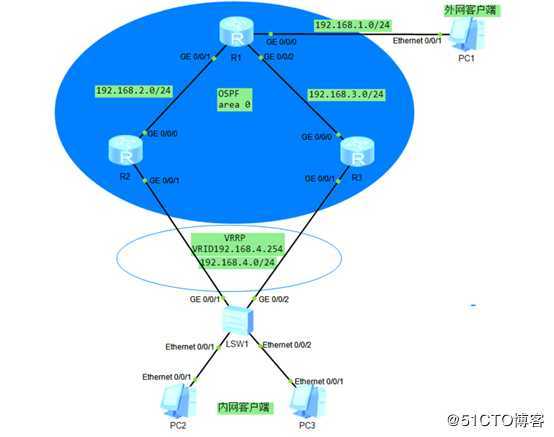
推荐步骤:
开始配置:
PC机配置如下:
R1配置如下:
[R1]int g0/0/0 <!--进入接口-->
[R1-GigabitEthernet0/0/0]ip add 192.168.1.1 24 <!--接口配置IP地址-->
[R1-GigabitEthernet0/0/0]int g0/0/1 <!--进入接口-->
[R1-GigabitEthernet0/0/1]ip add 192.168.2.1 24 <!--接口配置IP地址-->
[R1-GigabitEthernet0/0/1]int g0/0/2 <!--进入接口-->
[R1-GigabitEthernet0/0/2]ip add 192.168.3.1 24 <!--接口配置IP地址-->
[R1-GigabitEthernet0/0/2]quit <!--保存并退出-->R2配置如下:
[R2]int g0/0/0 <!--进入接口-->
[R2-GigabitEthernet0/0/0]ip add 192.168.2.2 24 <!--接口配置IP地址-->
[R2-GigabitEthernet0/0/0]quit <!--保存并退出-->
[R2]int g0/0/1 <!--进入接口-->
[R2-GigabitEthernet0/0/1]ip add 192.168.4.1 24 <!--接口配置IP地址-->
[R2-GigabitEthernet0/0/1]quit <!--保存并退出-->R3配置如下:
[R3]int g0/0/0 <!--进入接口-->
[R3-GigabitEthernet0/0/0]ip add 192.168.3.2 24 <!--接口配置IP地址-->
[R3-GigabitEthernet0/0/0]int g0/0/1 <!--进入接口-->
[R3-GigabitEthernet0/0/1]ip add 192.168.4.2 24 <!--接口配置IP地址-->
[R3-GigabitEthernet0/0/1]quit <!--保存并退出-->R1配置OSPF多区域:
[R1]ospf 1 <!--进入ospf进程1-->
[R1-ospf-1]area 0 <!--进入骨干区域area 0-->
[R1-ospf-1-area-0.0.0.0]network 192.168.1.0 0.0.0.255 <!--宣告直连网络-->
[R1-ospf-1-area-0.0.0.0]network 192.168.2.0 0.0.0.255 <!--宣告直连网络-->
[R1-ospf-1-area-0.0.0.0]network 192.168.3.0 0.0.0.255 <!--宣告直连网络-->
[R1-ospf-1-area-0.0.0.0]quit <!--保存并退出-->
[R1-ospf-1]quit <!--保存并退出-->R2配置OSPF多区域:
[R2]ospf 1 <!--进入ospf进程1-->
[R2-ospf-1]area 0 <!--进入骨干区域area 0-->
[R2-ospf-1-area-0.0.0.0]network 192.168.2.0 0.0.0.255 <!--宣告直连网络-->
[R2-ospf-1-area-0.0.0.0]network 192.168.4.0 0.0.0.255 <!--宣告直连网络-->
[R2-ospf-1-area-0.0.0.0]quit <!--保存并退出-->
[R2-ospf-1]quit <!--保存并退出-->R3配置OSPF多区域:
[R3]ospf 1 <!--进入ospf进程1-->
[R3-ospf-1]area 0 <!--进入骨干区域area 0-->
[R3-ospf-1-area-0.0.0.0]network 192.168.3.0 0.0.0.255 <!--宣告直连网络-->
[R3-ospf-1-area-0.0.0.0]network 192.168.4.0 0.0.0.255 <!--宣告直连网络-->
[R3-ospf-1-area-0.0.0.0]quit <!--保存并退出-->
[R3-ospf-1]quit <!--保存并退出-->配置主设备的VRRP:
[R2]int g0/0/1 <!--进入接口-->
[R2-GigabitEthernet0/0/1]vrrp vrid 1 virtual-ip 192.168.4.254
<!--VRRP1主设备,虚拟IP网关192.168.4.254-->
[R2-GigabitEthernet0/0/1]vrrp vrid 1 priority 120 <!--VRR1主设备优先级为120-->
[R2-GigabitEthernet0/0/1]vrrp vrid 1 preempt-mode timer delay 0 <!--开启抢占功能-->
[R2-GigabitEthernet0/0/1]quit <!--保存并退出-->配置备份设备的VRRP:
[R3]int g0/0/1 <!--进入接口-->
[R3-GigabitEthernet0/0/1]vrrp vrid 1 virtual-ip 192.168.4.254
<!--VRRP1备份设备,虚拟IP网关192.168.4.254-->
[R3-GigabitEthernet0/0/1]vrrp vrid 1 priority 100
<!--VRR1主设备优先级为100(默认优先级就是100)-->
[R3-GigabitEthernet0/0/1]quit <!--保存并退出-->查看VRRP状态:
[R3]display vrrp brief <!--查看VRRP状态-->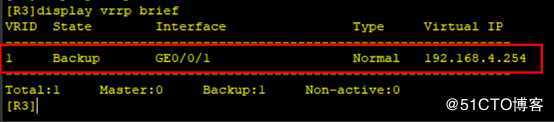
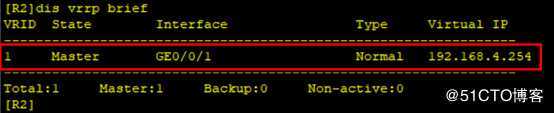
配置完成,现在可以用内网客户端ping外网客户端,抓包查看流量
现在可以模拟R2的G0/0/0故障,查看是否自动切换到R3
[R2]int g0/0/0 <!--进入接口-->
[R2-GigabitEthernet0/0/0]shutdown <!--关闭接口-->抓包查看流量,明显看出流量已经切换到了R3备份路由器上
搞定! 感谢阅读~
标签:开始 路由器 直连 功能 接口 delay 51cto mic 配置ip
原文地址:https://blog.51cto.com/14156658/2435289